Использование средства проверки типов файлов
В этом разделе описывается использование средства проверки типов файлов, предоставляемого в пакете SDK для Windows 7. Если программа создает типы файлов, с которыми пользователи должны взаимодействовать из оболочки Windows (обычно хранящейся в известной папке пользователя, такой как Мои документы), очень важно протестировать приложение и убедиться, что создаваемые им файлы правильно зарегистрированы и обеспечивают высокое качество взаимодействия с пользователем при просмотре и поиске файлов. Это особенно важно, если вы ожидаете, что пользователи будут запускать приложения в Windows 7, которая использует высококачественные обработчики типов файлов для многих функций оболочки.
Чтобы проверить тип файла с помощью средства проверки типов файлов, выполните следующие действия.
Инструкции
Шаг 1.
Установите приложение в тестовой среде и скопируйте в нее средство проверки типов файлов. Средство проверки типов файлов доступно в пакете SDK для Windows 7.
Шаг 2.
Используйте приложение для создания файла для тестирования.
Шаг 3.
Запустите средство проверки типов файлов.
Шаг 4.
Выберите категорию для типа файла, как показано на следующем снимке экрана.
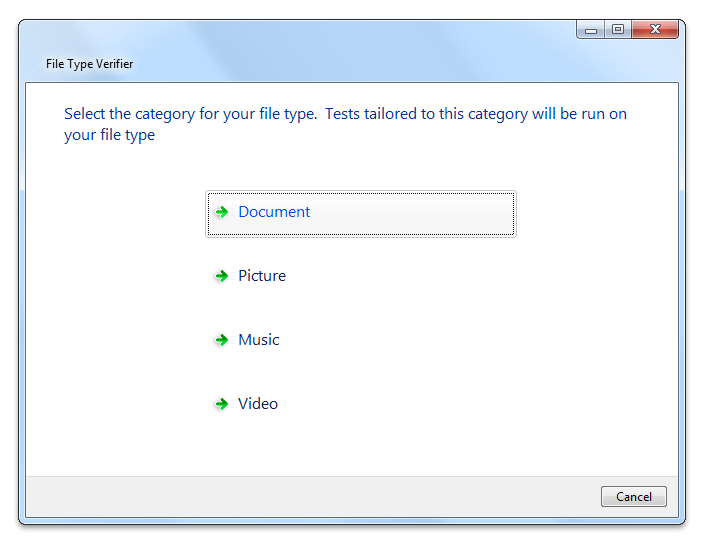
Выбор категории определяет набор тестов, которые будут выполняться средством. Если ваш тип может подпадать под несколько категорий (например, файл TIF может быть рисунком или документом в зависимости от содержимого), запустите средство еще раз с каждой соответствующей категорией.
Шаг 5.
С помощью Windows Обозреватель найдите файл для тестирования и перетащите его в целевой объект в средстве проверки типов файлов, как показано на следующем снимке экрана.
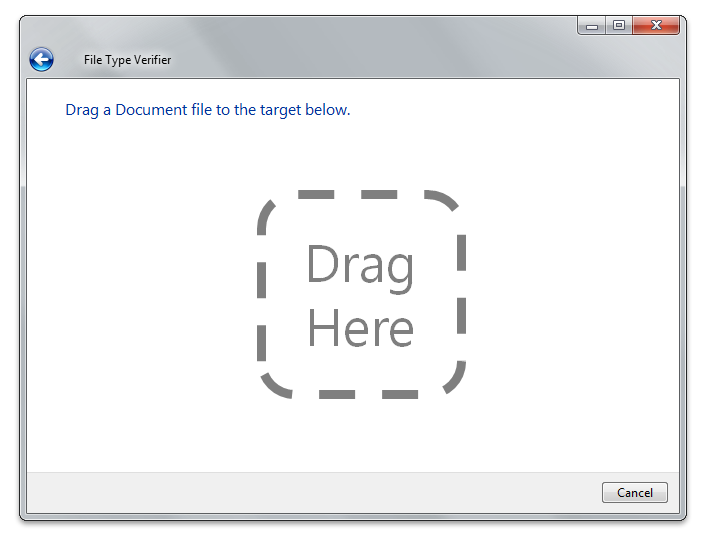
Шаг 6.
Дождитесь, пока средство проверки типов файлов продолжит выполнение ряда тестов. Ход выполнения тестирования отображается на индикаторе выполнения, как показано на следующем снимке экрана.
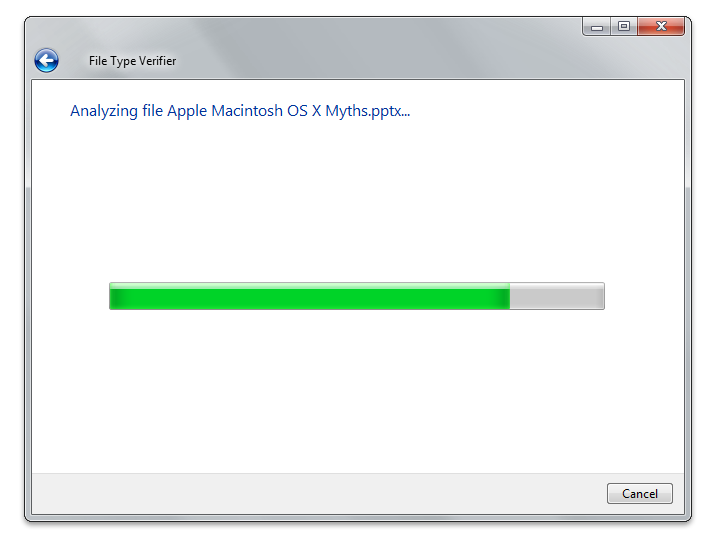
Шаг 7.
Просмотрите сводку результатов тестов типа файла документа, как показано на следующем снимке экрана.
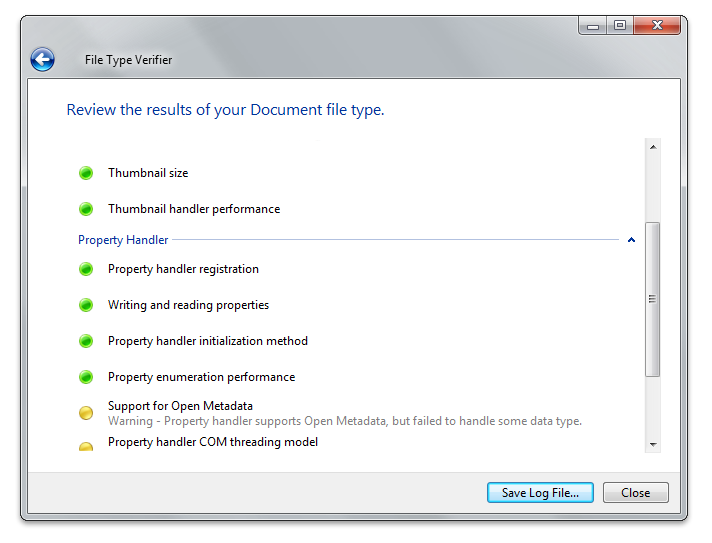
Шаг 8.
Щелкните любой из результатов на странице сводки, чтобы просмотреть подробный журнал. На следующем снимке экрана показан пример журнала для обработчика предварительного просмотра.
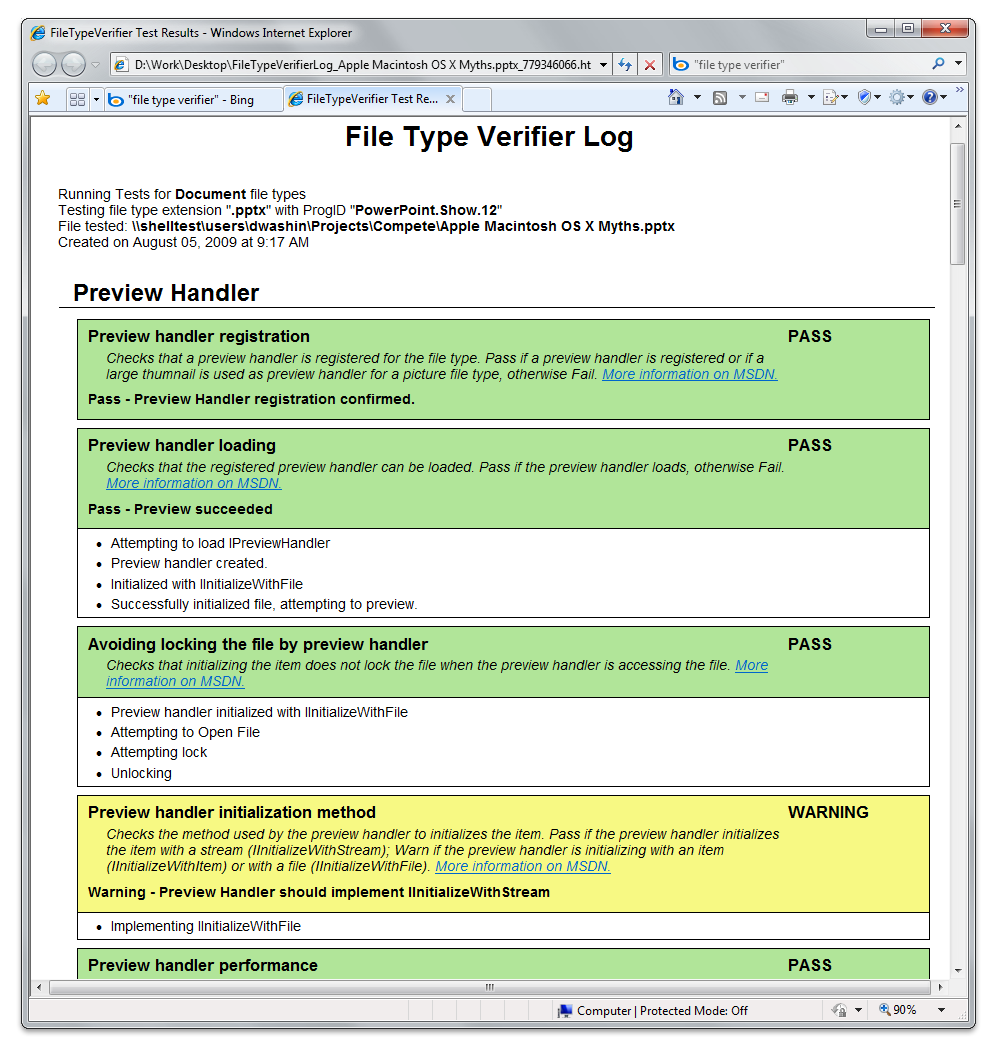
Шаг 9.
Чтобы сохранить копию файла журнала, щелкните Сохранить файл журнала в нижней части окна журнала и выберите подходящее расположение для хранения на компьютере.
Шаг 10.
Если сообщается о сбоях, внесите соответствующие изменения в приложение и снова запустите средство, чтобы убедиться, что сбои больше не отображаются в тестах. При появлении предупреждений оцените их и решите, относятся ли они к конкретному типу файла, и при необходимости внесите соответствующие изменения в приложение.
Связанные темы
Обратная связь
Ожидается в ближайшее время: в течение 2024 года мы постепенно откажемся от GitHub Issues как механизма обратной связи для контента и заменим его новой системой обратной связи. Дополнительные сведения см. в разделе https://aka.ms/ContentUserFeedback.
Отправить и просмотреть отзыв по